E-kirjad on hädavajalik osa igapäevast, eriti kui on vaja fikseerida mõtteid, ideid või ülesandeid. Kui oled sageli liikvel ja sul tuleb meelde mõtteid, mida ei taha unustada, on efektiivsemaid viise, kuidas Google Mailiga toimetada. See juhend näitab, kuidas saad oma ideid kiiresti ja tõhusalt hallata, kaotamata liiga palju aega.
Olulised järeldused
- Saada endale e-kiri spontaansete märkmete jaoks.
- Kasutage rakendust, mis võimaldab kiiret e-kirjade saatmist iseendale.
- Kasutage Google Maili ülesannete funktsiooni või Google Keep'i paremaks ülevaate ja korralduse saamiseks.
Samm-sammuline juhend
1. Saada endale e-kiri
Paljudes olukordades on sul päeva jooksul peas uusi ideid või ülesandeid. Kui oled liikvel, on endale e-kirja saatmine üks lihtsamaid viise nende mõtete fikseerimiseks. Lihtsalt alusta uut e-kirja ja pea meeles, et saata see omaenda aadressile.
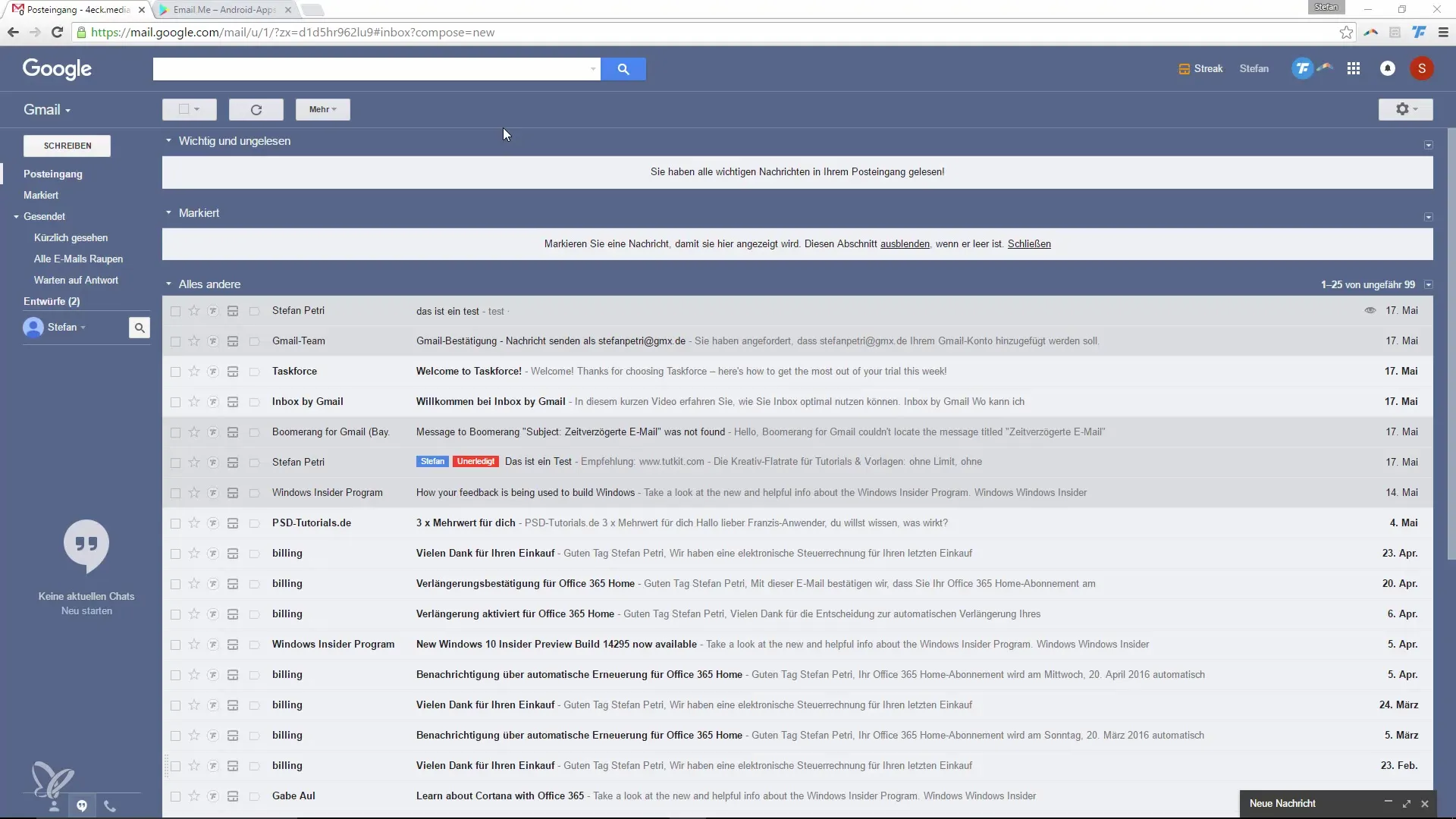
2. Kasuta rakendust endale e-kirjade saatmiseks
Igapäevaelus veelgi rohkem aega säästmiseks saad kasutada spetsiaalset rakendust, mis võimaldab sul kiiresti endale e-kirju saata. Soovitatav rakendus on "Imil", mille saad tasuta alla laadida.
See rakendus võimaldab sul salvestada omaenda e-posti aadressi ühe korra. Nii saad järgmisel korral lihtsalt puudutada rakenduse ikooni, ilma et peaksid täielikku e-posti aadressi sisestama.
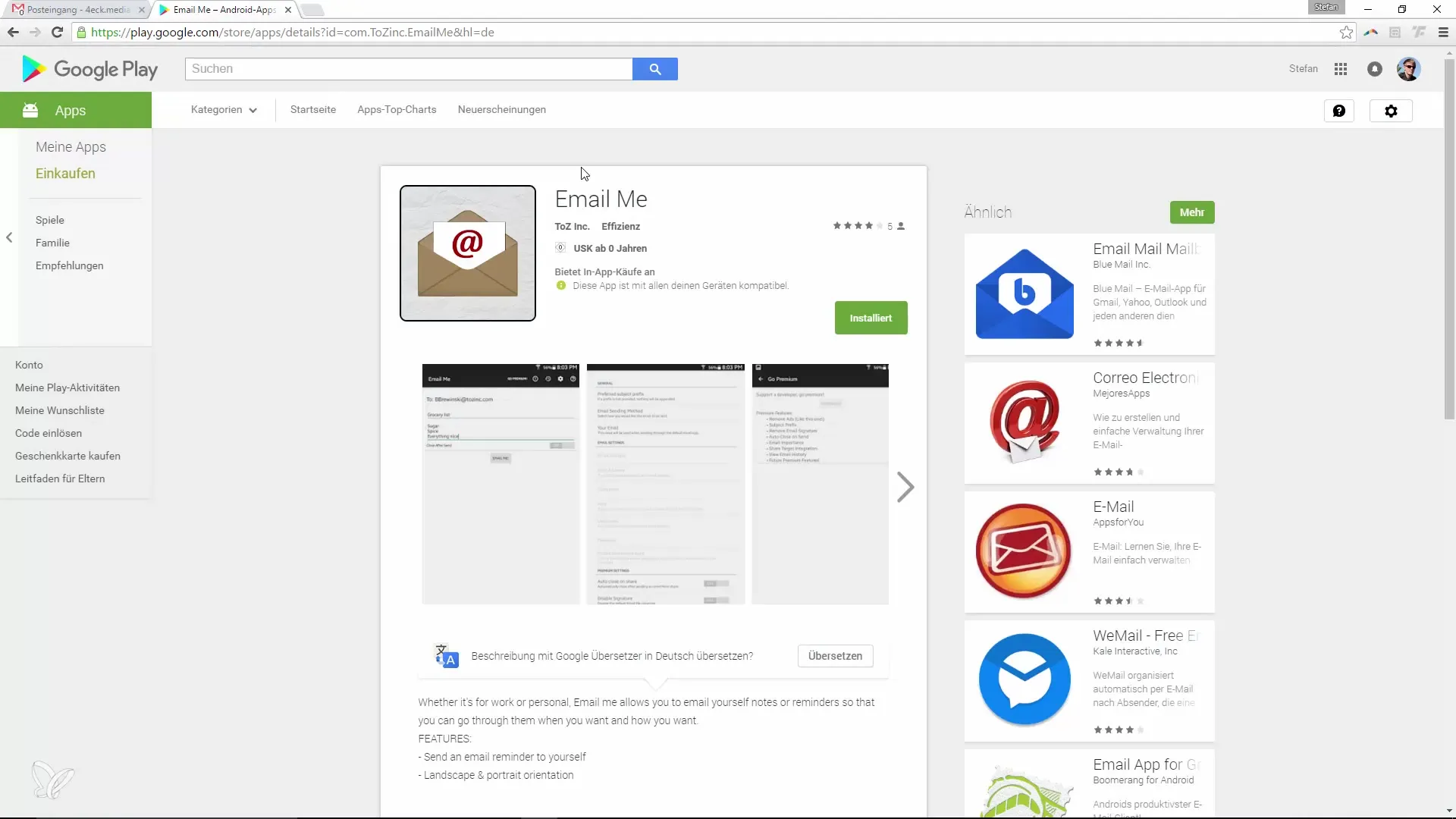
3. Gmaili ülesannete kasutamine
E-kirjade saatmise kõrval saad samuti kasutada Google Maili ülesannete funktsiooni. Kui avad Gmaili rakenduse, leiad väikese vahekaardi, mis võimaldab sul ülesandeid hallata. Selle vahekaardi kaudu saad otse luua uusi ülesandeid.
Selleks kliki lihtsalt "+"-sümbolile, et lisada uus ülesanne. Sa saad ka lõpetatud ülesandeid lihtsalt klikkides maha tõmmata.

4. Ülesannete ülevaatamine ja haldamine
Pärast ülesannete loomist on oluline neid regulaarselt üle vaadata. Sa saad ülesandeid igal ajal kustutada või redigeerida, valides need ja tehes vastavad toimingud.
See lihtne haldamine võimaldab sul hoida selget ülevaadet oma tehtud asjadest ja tagab, et miski ei jää kahe silma vahele.
5. Kasuta Google Keep'i
Veel üks abivahend märkmete ja ülesannete haldamiseks on Google Keepi kasutamine. Google Keep'is on sul võimalus mitte ainult teksti teha, vaid ka fotosid lisada.
Siin saad kiiresti fikseerida teavet, mida võid hiljem vajada – olgu need siis meenutamiseks, dokumenteerimiseks või tulevikuks viitamiseks.
6. Koostada ostunimekirju ja märkmeid
Google Keep pakub ka funktsioone, nagu kontrollnimekirjade koostamine. Kui soovid näiteks koostada ostunimekirja, saad lihtsalt luua märkme, lisada ülesandeid ja kõik punktid maha tõmmata, kui oled need teinud.
See aitab sul püsida struktureerituna, eriti igapäevaste ülesannete juures, mida sa ei taha unustada.
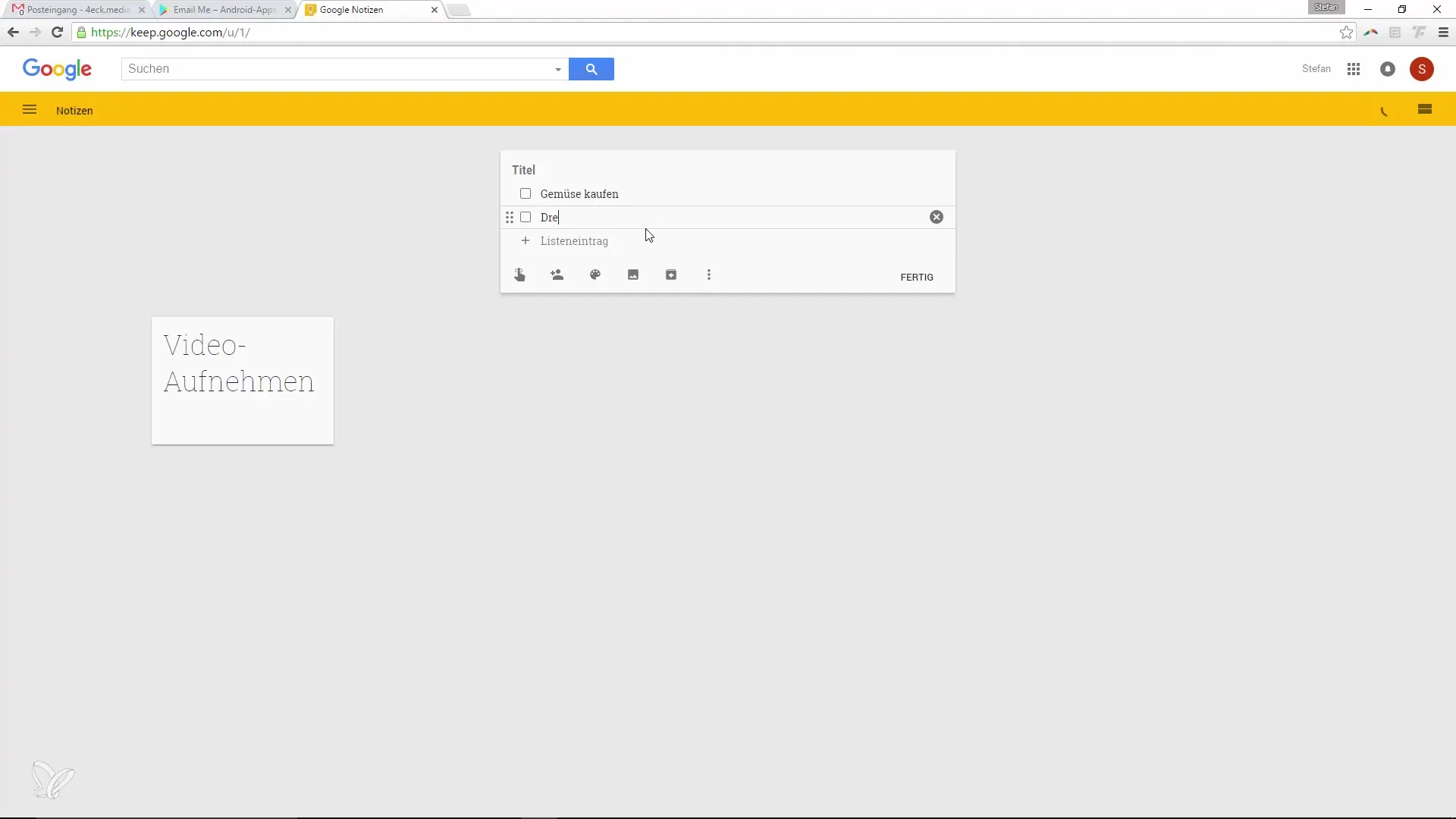
Kokkuvõte – Tootlikum GoogleMailis nutikate tehnikatega
Oma töökorralduse optimeerimine Google Mailis ja sellega seotud rakendustes, nagu Google Keep, aitab sul tootlikumaks muutuda. Ükskõik, kas tegemist on kiirete märkmete tegemise või ülesannete haldamisega, õigete tööriistadega säästad aega ja hoiad oma ülevaate.
Kasu sellest, mida on näidatud, ja avasta, millised meetodid sinu jaoks kõige paremini toimivad.
Korduma kippuvad küsimused
Kuidas saadan endale e-kirja?Lihtsalt avad uue e-kirja, sisestad oma e-posti aadressi ja kirjutad teema ning teksti.
Millist rakendust ajasäästmiseks soovitad?Soovitan rakendust "Imil", mis võimaldab kiiresti endale e-kirju saata.
Kuidas haldan ülesandeid Google Mailis?Kasutage ülesannete funktsiooni, jälgi regulaarselt oma To-Do nimekirju ja tõmba lõpetatud ülesanded maha.
Kas ma saan Google Keep'i kasutada ülesannete jaoks?Jah, Google Keep on suurepärane tööriist märkmete ja ülesannete haldamiseks, sealhulgas fotode ja kontrollnimekirjade jaoks.
Kas ma saan Google Keep'i teistega jagada?Jah, saad Google Keep'is märkmeid teistega jagada, kasutades jagamise funktsiooni.


